כיצד להפוך סרטון לשקוף ברקע בקלות
הפיכת סרטון לשקוף היא דרך מצוינת להפוך אותו ליצירתי יותר על ידי הנחת שכבות שונות המושכות את העין. עם זאת, תהליך הביצוע הוא הרבה יותר מסובך מאשר הסרת הרקע של תמונה. למרבה המזל, כלים רבים לעריכת וידאו יכולים להפוך סרטונים לשקופים, והפוסט הזה ממליץ על כמה כלים שיעזרו לך. המשך לקרוא את הדף הזה כדי לראות כיצד להפוך סרטון לשקוף באמצעות 4 כלים מקצועיים! חקור אותם עכשיו!
רשימת מדריכים
חלק 1: כיצד להפוך את הווידאו לשקוף עם Adobe Premiere חלק 2: השתמש ב-Davinci Resolve לרקע וידאו שקוף חלק 3: צור סרטון עם רקע שקוף באפטר אפקטס חלק 4: טיפים לבונוס: כיצד להשתמש בערכת נושא עם וידאו שקוף חלק 5: שאלות נפוצות לגבי וידאו רקע שקוףחלק 1: כיצד להפוך את הווידאו לשקוף עם Adobe Premiere
כלי עורך הווידאו שבו אתה יכול להשתמש כדי להפוך את הסרטון לשקוף הוא Adobe Premiere Pro. עורך וידאו זה הוא אחד מהעורכים המובילים בתעשייה. מהתכונות העוצמתיות והכלים המתקדמים שלו, הוא יכול להתאים את הצורך ביצירת סרטים, פרסומת, טלוויזיה וסרטוני אינטרנט. לגבי תהליך שקיפות רקע הווידאו, הוא תומך בפונקציונליות של Chrome Key, המאפשרת לך להפיק וידאו שקוף. עם זאת, Adobe תומכת בתכונות מורכבות, שקשה להשתמש בהן למתחילים. בנוסף, Adobe Premiere Pro הוא עורך וידאו עצום, כך שיש סיכוי שהוא יכול לתלות את המחשב שלך או לחוות קריסת אפליקציה במהלך תהליך העריכה. אבל עדיין, Adobe Premiere Pro הוא אחד מעורכי הווידאו הטובים ביותר שיכולים לעזור לך להפוך את הסרטון שלך לשקוף. אז איך לעשות סרטון שקוף באמצעות Premier Pro? להלן השלבים שעליך לבצע:
שלב 1.ייבא את הסרטון שברצונך להפוך לשקוף על ידי גרירתו לציר הזמן של העורך. לאחר מכן, חפש את "Ultra Key" מתחת ל"אפקטי וידאו" ו"גרור" אותו לסרטון המיובא.
שלב 2.לאחר מכן, לחץ על הלחצן "פקדי אפקטים", ובחר את האובייקט באמצעות כלי מיסוך. לאחר שתסיים לבחור בו, המתן עד שהעורך יזהה כיצד האובייקט זז.
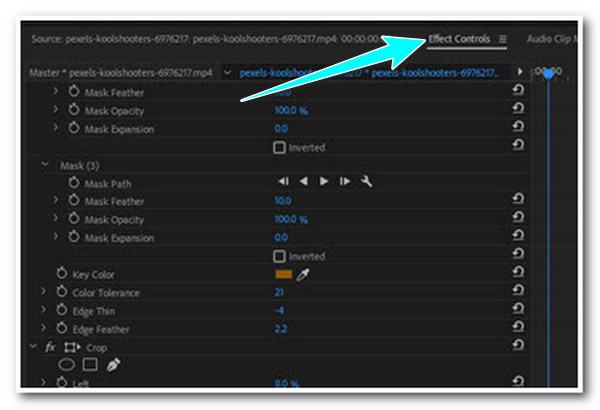
שלב 3.לאחר מכן, בסרגל החיפוש, חפש את כפתור "מפתח צבע" ובחר את הרקע של הסרטון. אתה יכול לשנות כמה פרטים כדי לעשות את זה הרבה יותר מדויק.
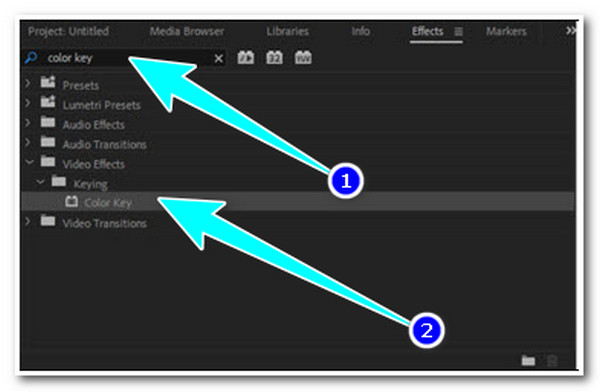
שלב 4.לאחר מכן, כדי לראות את הסרטון שלך הופך שקוף, לחץ על כפתור "מפתח ברגים" בתחתית קטע התצוגה המקדימה ולחץ על כפתור "רשת שקיפות".
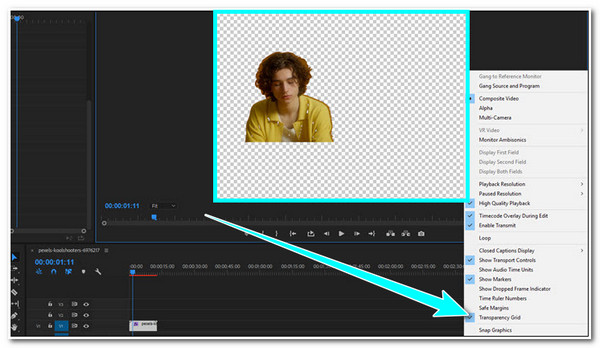
שלב 5.לחץ על כפתורי הקובץ והייצוא, ואז עבור אל "מדיה". לאחר מכן תוכל לבחור פורמט שברצונך לייצא את הסרטון השקוף שלך.
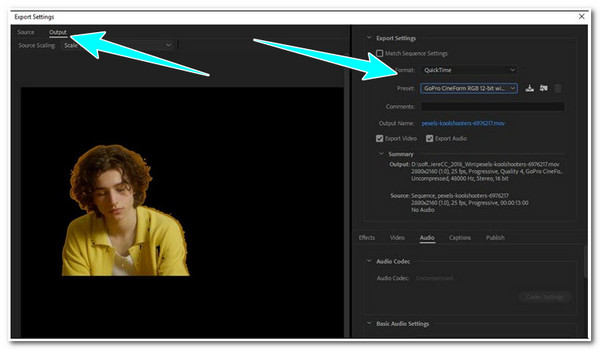
חלק 2: השתמש ב-Davinci Resolve לרקע וידאו שקוף
לחלופין, אם אתה מחפש עורך וידאו חזק אך קל לשימוש כדי להפוך את הווידאו לשקוף, אז ה-Davinci Resolve הוא מה שאתה מחפש. כלי זה נוצר כדי להתאים לצרכי עריכת וידאו. הודות לתכונות עריכת הווידאו המובנות שלו, כגון הוספת אפקטים חזותיים, גרפיקה בתנועה, תיקון צבע ועוד. עם זאת, הבעיה היחידה שתיתקל בה בעת השימוש בעורך זה זהה ל-Adobe Premiere. זה גם סובל מדי פעם מקריסות ובעיות פיגור. אבל למרות החיסרון הזה, Davinci Resolve הוא עדיין כלי יעיל להפוך את הסרטון שלך לשקוף. לכן, כדי להשתמש בעורך זה, בצע את השלבים שלהלן המראים לך כיצד להפוך סרטון לשקוף ב-Davinci Resolve:
שלב 1.גרור את הווידאו קליפ שברצונך להסיר מהרקע ולאחר מכן לחץ על הקליפ כדי לבחור אותו. לאחר מכן, עבור אל "דף היתוך". ודא שהצומת "MediaIn1" נבחר ב"עורך הצומת".
שלב 2.לאחר מכן, הקש על מקשי Shift + רווח במקלדת כדי לגשת לתפריט "בחר כלי". לאחר מכן, חפש את "Keyer", בחר את אפקט "Chroma Keyer" ולחץ על כפתור "הוסף".
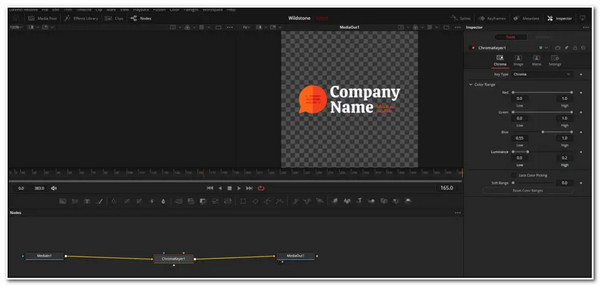
שלב 3.לאחר מכן, ב-"Chroma Keyer node", פתח את תפריט טווח הצבעים והתאם את המחוונים "אדום, ירוק, כחול" ו-"בהירות" עד שתוכל להפוך את הווידאו קליפ שלך לשקוף.
חלק 3: צור סרטון עם רקע שקוף באפטר אפקטס
Adobe After Effects הוא מוצר נוסף של Adobe שאתה יכול להשתמש בו כדי ליצור רקע שקוף MP4. מוצר זה של אדובי ידוע כבעל כלי גרפיקה תנועה מצוינים ותכונות עריכת וידאו אחרות. אחד הכלים המאובזרים שלה הוא מברשת רוטו; אתה יכול להשתמש בכלי זה כדי להיפטר מהרקע של הסרטון שלך כדי להפוך אותו לשקוף. למרות הנקודות המצוינות הללו, אותו דבר לגבי Adobe Premiere Pro; עורך זה צורך זיכרון RAM. בנוסף, ישנם מקרים שבהם העורך נתקע לעתים קרובות וקורס במהלך תהליך העריכה. אבל למרות זאת, העורך הזה באמת לא מסוגל לעזור לך להפוך את הסרטון לשקוף. כיצד להשתמש בכלי זה? בצע את השלבים הבאים:
שלב 1.גש ל-Adobe After Effects במחשב שלך, פתח פרויקט חדש וייבא סרטון. לאחר מכן, לחץ על כפתור Roto Brush בפינה השמאלית העליונה של הכלי, והדגש את האובייקט באמצעות המברשת הירוקה.
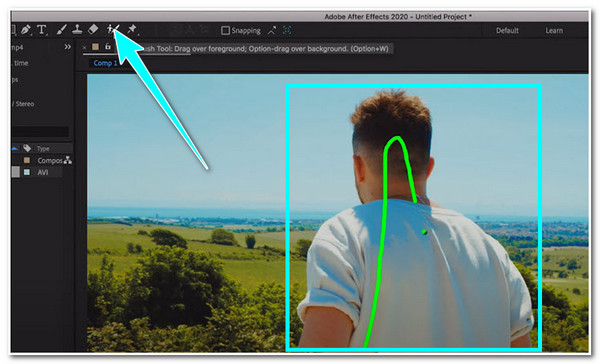
שלב 2.לאחר מכן, לאחר שתסיים להדגיש את האובייקט, העורך יראה לך רקע שחור. החלף על רשת השקיפות, אותה תוכל לראות ממש מתחת לתצוגה המקדימה.
שלב 3.לאחר מכן, גש לאפשרות הקובץ, לחץ על הלחצנים ייצוא והוספה לתור עיבוד. לאחר מכן, פתח את "הגדרות מודול פלט" והחלף את "ערוצי GRB" ל"RGB" + "Alpha". לאחר מכן, תוכל לרנדר ולייצא את הסרטון השקוף שלך.
חלק 4: טיפים לבונוס: כיצד להשתמש בערכת נושא עם וידאו שקוף
עכשיו אלה הכלים המקצועיים שיכולים להפוך את הסרטון לשקוף. אם אתה מוצא שהכלים האלה קשים מדי לשימוש ומפריעים לך איך הם צורכים משאבי מחשב, אז ההמלצה הטובה ביותר לכלי היא AnyRec Video Converter. איך ממיר וידאו יכול להפוך את הסרטון שלך לשקוף? ובכן, כלי זה לא רק מסוגל להמיר קבצי מדיה שונים, אלא הוא גם תומך בתכונות עריכת וידאו מתקדמות. כלי זה תומך MV Maker, שמציע ערכות נושא שונות שבהן תוכל להשתמש כדי להפוך את הסרטון שלך לשקוף. זה כמו להכות שתי ציפורים במכה אחת, אתה יכול להפוך את הסרטון שלך לשקוף, ואתה יכול לגרום לו לבדר גם כן.

הצע ערכות נושא רבות שתוכל להוסיף לסרטון השקוף.
תמיכה בהוספת כותרות התחלה וסוף כמו גם מוזיקת רקע.
פלט את הסרטון השקוף עם ערכות נושא לפורמטים שונים של וידאו.
שנה את הגדרות הווידאו עם קצב פריימים, רזולוציה ואיכות.
100% Secure
100% Secure
שלב 1.הורד והתקן את הכלי AnyRec Video Converter במחשב שלך. לאחר הפעלת הכלי, לחץ על הלחצנים "MV" ו-"הוסף" כדי לייבא את הסרטון.
100% Secure
100% Secure
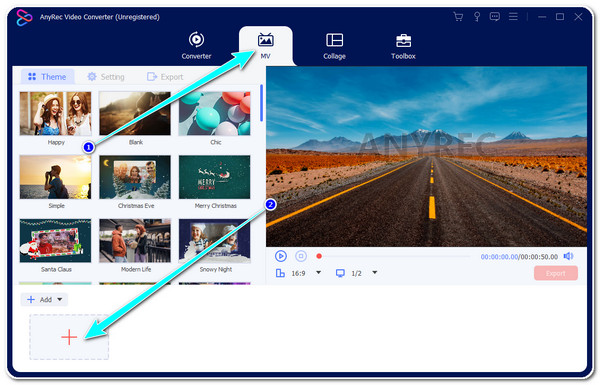
שלב 2.לאחר מכן, לחץ על כפתור "ערוך" כדי להתאים או לשנות את הסרטון שלך. בחלון החדש, אתה יכול "לסובב, לחתוך", להחיל "אפקט וסנן", להוסיף "סימן מים" וכו'.
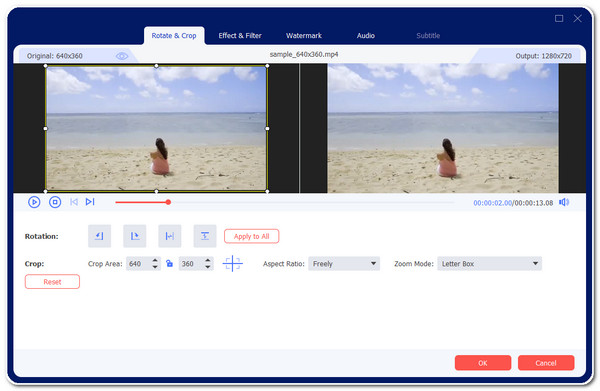
שלב 3.לאחר מכן, תחת הכרטיסייה "נושא", בחר מה מתאים לך. כל אחד מהם יכול לעזור לך להפוך את הסרטון לשקוף. לאחר שתסיים לבחור, לחץ על כפתור "הגדרה".
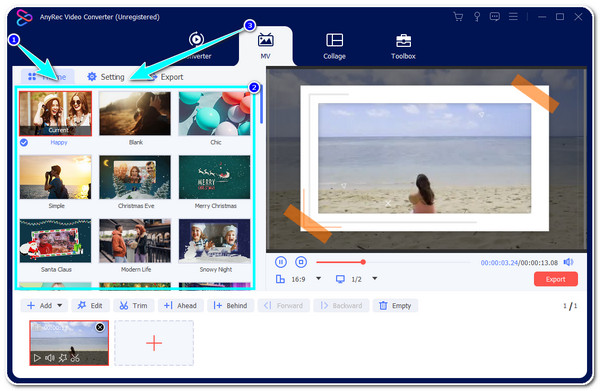
שלב 4.תחת האפשרות "הגדרות", אתה יכול להוסיף "התחלה" ו"כותרות סיום" לסרטון שלך. בנוסף, אתה יכול גם להוסיף מוזיקת רקע לסרטון שלך. לאחר מכן, לחץ על כפתור "ייצוא".
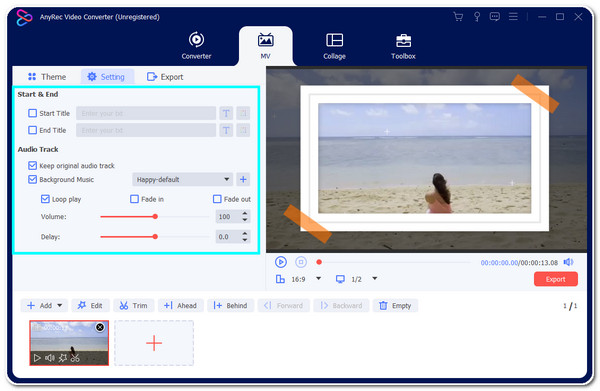
שלב 5.כאן, אתה יכול לייצא את הסרטון שלך לפורמט חדש ולהתאים את קצב הפריימים, הרזולוציה שלו וכו'. לאחר מכן, לחץ על כפתור "התחל לייצא" כדי להתחיל לשמור את הסרטון שלך.
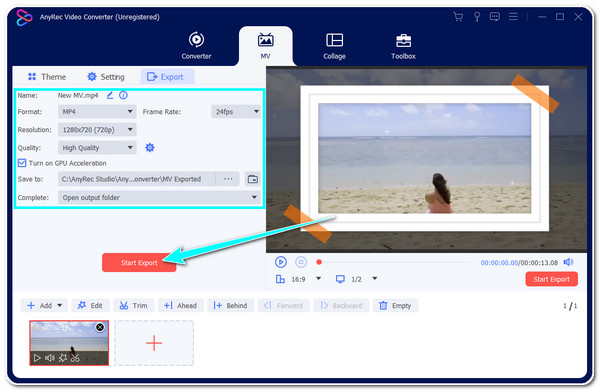
100% Secure
100% Secure
חלק 5: שאלות נפוצות לגבי וידאו רקע שקוף
-
1. האם אני יכול להשתמש ב-Adobe Premiere Pro וב-After Effects בחינם?
כן, אתה יכול להשתמש בהם בחינם. עם זאת, אתה יכול להשתמש בשני הכלים רק למשך 7 ימים. אבל הדבר הטוב הוא שהתכונות המלאות שלו (גרסה מלאה) זמינות לשימושך במהלך התקופות הללו.
-
2. מה יהיה הפורמט הטוב ביותר לייצא סרטון שקוף?
ישנם פורמטים רבים שבהם אתה יכול להשתמש כדי לייצא סרטון שקוף. WebM, MOV, FLV ו-AVI הם פורמטים מומלצים לייצוא הסרטון שלך. כל הפורמטים הללו נתמכים על ידי ה-MV Maker של הכלי AnyRec Video Converter.
-
3. האם אני יכול להוסיף וידאו שקוף על קובץ וידאו חדש כשכבת-על?
כן אתה יכול! הוספת הסרטון השקוף כשכבת-על תוסיף אפקטים נוספים לסרטון שברצונך להטביע. אתה רק צריך לשקול כיצד למזג אותו בצורה נעימה בסרטון היעד.
סיכום
זהו זה! אלו הכלים המקצועיים שתוכלו להשתמש בהם להפוך את הסרטון לשקוף! למרות שהכלים הללו מורכבים לשימוש ואינם חינמיים, הם אכן מעבר ליכולת להסיר את הרקע של הסרטון שלך עם התוצאות הטובות ביותר. אם אתה מחפש כלי שהופך את הסרטון שלך לשקוף ומספק תוצאה מבדרת, תן לממיר הווידאו AnyRec לנסות. עם בוא יום האב, אתה אפילו יכול להשתמש ב-AnyRec כדי ליצור סרטון ליום האב עם נושאים שונים. עורך הווידאו המתקדם המובנה של הכלי הזה מורכב היטב לתהליך עריכת וידאו קל ומהיר שיענה על הצרכים שלך. אל תהסס לבקר באתר הרשמי של כלי זה כדי ללמוד עוד עליו.
100% Secure
100% Secure
